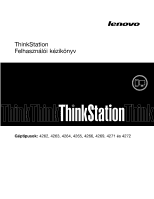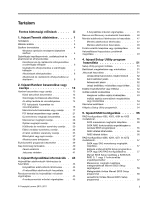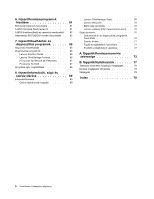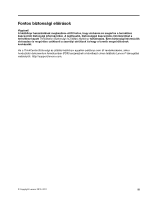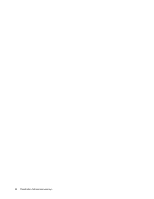Lenovo ThinkStation C20 (Hungarian) User Guide
Lenovo ThinkStation C20 Manual
 |
View all Lenovo ThinkStation C20 manuals
Add to My Manuals
Save this manual to your list of manuals |
Lenovo ThinkStation C20 manual content summary:
- Lenovo ThinkStation C20 | (Hungarian) User Guide - Page 1
ThinkStation Felhasználói kézikönyv Géptípusok: 4262, 4263, 4264, 4265, 4266, 4269, 4271 és 4272 - Lenovo ThinkStation C20 | (Hungarian) User Guide - Page 2
a következőket: ThinkStation Biztonsági és jótállási kézikönyv és B. függelék „Nyilatkozatok" oldalszám: 77. Harmadik kiadás (december 2011) © Copyright Lenovo 2010, 2011. KORLÁTOZOTT JOGOKRA VONATKOZÓ FIGYELMEZTETÉS: Ha az adatok vagy szoftverek a GSA (General Services Administration) irányelveinek - Lenovo ThinkStation C20 | (Hungarian) User Guide - Page 3
végrehajtása 45 A rendszermentési művelet végrehajtása . . 45 © Copyright Lenovo 2010, 2011 A helyreállítási művelet végrehajtása . . . . 45 RAID funkcionalitás engedélyezése a rendszer BIOS programjával 55 RAID kötetek létrehozása 56 RAID kötetek törlése 56 RAID konfigurálása 4266, 4269 - Lenovo ThinkStation C20 | (Hungarian) User Guide - Page 4
POST/BIOS frissítési hiba esetén . . 62 7. fejezet Hibaelhárítás és diagnosztikai programok 65 Alapszintű hibaelhárítás 65 Diagnosztikai programok 66 Lenovo Solution Center 66 Lenovo ThinkVantage Európai megfelelési CE jelölés 78 Védjegyek 78 Index 79 ii ThinkStation Felhasználói kézikönyv - Lenovo ThinkStation C20 | (Hungarian) User Guide - Page 5
ciókat. A legfrissebb, biztonsággal kapcsolatos információkat a termékhez kapott ThinkStation Biztonsági és jótállási kézikönyv tartalmazza. Ezen biztonsági információk a következő címen található Lenovo® támogatási webhelyről: http://support.lenovo.com. © Copyright Lenovo 2010, 2011 iii - Lenovo ThinkStation C20 | (Hungarian) User Guide - Page 6
iv ThinkStation Felhasználói kézikönyv - Lenovo ThinkStation C20 | (Hungarian) User Guide - Page 7
vagy hat memóriamodult támogat Megjegyzés: Az Intel Xeon mikroprocesszor-család kompatibilis a ThinkStation™ számítógép beépített memóriavezérlőjével, amely lehetővé teszi, hogy a mikroprocesszor az alaplapon diszkrét grafikus kártyához (típustól függően változó) © Copyright Lenovo 2010, 2011 1 - Lenovo ThinkStation C20 | (Hungarian) User Guide - Page 8
áskor • Preboot Execution Environment (PXE) • System Management (SM), Basic Input/Output System (BIOS) és SM szoftver • Wake on LAN • Wake on Ring (a Setup Utility programban a 7. Bővítés • Egy optikai meghajtó bővítőhely • Egy PCI Express x1 kártyahely 2 ThinkStation Felhasználói kézikönyv - Lenovo ThinkStation C20 | (Hungarian) User Guide - Page 9
operációs rendszer(ek) kompatibilitása tanúsított vagy vizsgált a kiadvány nyomdába kerülésekor. Lehet, hogy a kézikönyv kiadása után a Lenovo további operációs rendszereket is kompatibilisnek talál. A lista ezért változhat. Ha meg szeretné állapítani, hogy egy operációs rendszer kompatibilitása tan - Lenovo ThinkStation C20 | (Hungarian) User Guide - Page 10
lehetnek. Megjegyzések: A következő szoftver programok támogatottak a ThinkStation számítógépen. A szoftverprogramokról és letöltésükről további információt talál a Lenovo támogatási webhelyén: http://support.lenovo.com • ThinkVantage Productivity Center • ThinkVantage Client Security Solution (CSS - Lenovo ThinkStation C20 | (Hungarian) User Guide - Page 11
vonatkozó további információk elérését. További információ: „Lenovo ThinkVantage Toolbox" oldalszám: 66. PC-Doctor for Rescue and Recovery A PC-Doctor for Rescue and Recovery diagnosztikai program előre telepítve van ThinkStation számítógépén a Rescue and Recovery munkaterület részeként, hogy seg - Lenovo ThinkStation C20 | (Hungarian) User Guide - Page 12
szoftverrel érkezik, amelynek segítségével felismerheti és megszüntetheti a vírusokat. A Lenovo egy teljes antivírus szoftverváltozatot biztosít a számítógépen, 30 napos ingyenes elő ését. 1. ábra Kezelőszervek és csatlakozók elhelyezkedése az előlapon 6 ThinkStation Felhasználói kézikönyv - Lenovo ThinkStation C20 | (Hungarian) User Guide - Page 13
1 Merevlemez működését jelző fény 2 Tápkapcsoló és tápellátás jelzőfénye 3 USB-csatlakozó 4 Mikrofon csatlakozó 5 Fejhallgató csatlakozó 6 USB-csatlakozó 7 IEEE 1394 csatlakozó (rendelkezésre áll egyes modellekben) 8 Optikai meghajtó kiadógombja Csatlakozók elhelyezkedése a számítógép hátlapján A - Lenovo ThinkStation C20 | (Hungarian) User Guide - Page 14
alkotórészeinek elhelyezkedését mutatja be. „Számítógép borításának eltávolítása" oldalszám: 13 ismerteti a számítógép borítójának eltávolítását és a számítógépek belső részeinek elérhetőségét. 8 ThinkStation Felhasználói kézikönyv - Lenovo ThinkStation C20 | (Hungarian) User Guide - Page 15
3. ábra Alkotórészek elhelyezkedése 1 Memóriamodulok 2 Hűtőborda és ventilátor szerelvény (2) 3 Optikai meghajtó kerete 4 Optikai meghajtó 5 Elülső ventilátor szerelvény kerete 6 Merevlemez meghajtó rekeszek 7 Merevlemez-meghajtók (3) 8 Tápegység-szerelvény 9 PCI csatolókártya 10 Hűtőborda és - Lenovo ThinkStation C20 | (Hungarian) User Guide - Page 16
31 Kiegészítő 12 V tápcsatlakozó 32 Bal hátsó ventilátor csatlakozója 33 CPU 1 12 V tápcsatlakozó 34 CPU 1 ventilátor csatlakozója 35 Mikroprocesszor 1 10 ThinkStation Felhasználói kézikönyv - Lenovo ThinkStation C20 | (Hungarian) User Guide - Page 17
A 5. ábra „Alaplap alkatrészeinek és csatlakozóinak elhelyezkedése" oldalszám: 11 a másik típusú alaplapon található alkatrészek és csatlakozók elhelyezkedését ábrázolja. 5. ábra Alaplap alkatrészeinek és csatlakozóinak elhelyezkedése 1 CPU 1 memóriahelyek (3) 2 CPU 1 memória ventilátor csatlakozó - Lenovo ThinkStation C20 | (Hungarian) User Guide - Page 18
16 SATA csatlakozók (4) 17 Elem 33 Mikroprocesszor 1 12 ThinkStation Felhasználói kézikönyv - Lenovo ThinkStation C20 | (Hungarian) User Guide - Page 19
Biztonsági és jótállási kézikönyv „Fontos biztonsági előírások" című részét. A ThinkStation Biztonsági és jótállási kézikönyv a következő címen szerezhető be: http://support.lenovo.com Az alábbi szakasz leírja a számítógép borításának eltávolítását. Vigyázat! A hűtőborda és a ventilátor szerelv - Lenovo ThinkStation C20 | (Hungarian) User Guide - Page 20
, amíg figyelmesen el nem olvasta a számítógéppel együtt érkező ThinkStation Biztonsági és jótállási kézikönyv „Fontos biztonsági előírások" című részét. A ThinkStation Biztonsági és jótállási kézikönyv a következő címen szerezhető be: http://support.lenovo.com Az alábbi szakasz leírja az előlap lev - Lenovo ThinkStation C20 | (Hungarian) User Guide - Page 21
Biztonsági és jótállási kézikönyv „Fontos biztonsági előírások" című részét. A ThinkStation Biztonsági és jótállási kézikönyv a következő címen szerezhető be: http://support.lenovo.com Az alábbi szakasz leírja a PCI kártyatartó kiszerelését és visszahelyezését. A PCI kártyatartó kiszerel - Lenovo ThinkStation C20 | (Hungarian) User Guide - Page 22
ámítógépházba történő visszaszerelésekor illessze a két fület 1 a ház megfelelő nyílásaiba, majd fordítsa lefelé a PCI kártyatartót addig, amíg a kártyatartó eleje a helyére nem pattan. 16 ThinkStation Felhasználói kézikönyv - Lenovo ThinkStation C20 | (Hungarian) User Guide - Page 23
Biztonsági és jótállási kézikönyv „Fontos biztonsági előírások" című részét. A ThinkStation Biztonsági és jótállási kézikönyv a következő címen szerezhető be: http://support.lenovo.com Az alábbi szakasz leírja a memóriamodul telepítését vagy cseréjét. A számítógép - típusától függően - 6 vagy - Lenovo ThinkStation C20 | (Hungarian) User Guide - Page 24
felfelé a légterelő blokkot, majd szabadítsa ki a hátsó végét is. Megjegyzés: Nem minden számítógépmodell ventilátora rendelkezik légterelővel és kék szállítási rögzítővel. 18 ThinkStation Felhasználói kézikönyv - Lenovo ThinkStation C20 | (Hungarian) User Guide - Page 25
11. ábra A memória ventilátor légterelőjének kiszerelése 7. Nyissa ki a rögzítő kapcsokat az ábrán látható módon. 12. ábra Rögzítő kapcsok nyitása Régi memóriamodul cseréje esetén nyissa ki a rögzítőkapcsokat, és finoman húzza ki a memóriamodult a csatlakozójából. 13. ábra Memóriamodul kiszerelése - Lenovo ThinkStation C20 | (Hungarian) User Guide - Page 26
b. Ha számítógépe alaplapján hat memóriahely található, akkor lehet, hogy nagyobb erőfeszítésbe kerül az 1 jelzésű memóriahelybe telepített memóriamodul kivétele. 20 ThinkStation Felhasználói kézikönyv - Lenovo ThinkStation C20 | (Hungarian) User Guide - Page 27
figyelmesen el nem olvasta a számítógéppel együtt érkező ThinkStation Biztonsági és jótállási kézikönyv „Fontos biztonsági előírások" című részét. A ThinkStation Biztonsági és jótállási kézikönyv a következő címen szerezhető be: http://support.lenovo.com 2. fejezet . Hardver beszerelése vagy cseréje - Lenovo ThinkStation C20 | (Hungarian) User Guide - Page 28
rögzítő retesz tartja a helyén, akkor nyomja meg a rögzítő reteszt 1 az ábrán látható módon a nyitás érdekében. Fogja meg a kártyát és finoman húzza ki a nyílásból. 22 ThinkStation Felhasználói kézikönyv - Lenovo ThinkStation C20 | (Hungarian) User Guide - Page 29
figyelmesen el nem olvasta a számítógéppel együtt érkező ThinkStation Biztonsági és jótállási kézikönyv „Fontos biztonsági előírások" című részét. A ThinkStation Biztonsági és jótállási kézikönyv a következő címen szerezhető be: http://support.lenovo.com 2. fejezet . Hardver beszerelése vagy cseréje - Lenovo ThinkStation C20 | (Hungarian) User Guide - Page 30
és: A jelkábel különböző lesz attól függően, hogy SATA vagy SAS merevlemez meghajtót telepít-e. 19. ábra Jelkábel csatlakoztatása SATA merevlemez meghajtóhoz 24 ThinkStation Felhasználói kézikönyv - Lenovo ThinkStation C20 | (Hungarian) User Guide - Page 31
20. ábra Jelkábel csatlakoztatása SAS merevlemez meghajtóhoz 8. Csúsztassa be a kerettel felszerelt új merevlemez meghajtót és a jelkábelt a rekeszbe, amíg helyére nem pattan. 21. ábra Új merevlemez meghajtó beszerelése 2. fejezet . Hardver beszerelése vagy cseréje 25 - Lenovo ThinkStation C20 | (Hungarian) User Guide - Page 32
, amíg figyelmesen el nem olvasta a számítógéppel együtt érkező ThinkStation Biztonsági és jótállási kézikönyv „Fontos biztonsági előírások" című részét. A ThinkStation Biztonsági és jótállási kézikönyv a következő címen szerezhető be: http://support.lenovo.com 26 ThinkStation Felhasználói kézikönyv - Lenovo ThinkStation C20 | (Hungarian) User Guide - Page 33
Az alábbi szakasz leírja a merevlemez meghajtó cseréjét. A merevlemez meghajtó cseréjéhez hajtsa végre a következőket: 1. Vegye ki a meghajtókból az adathordozókat, és kapcsolja ki az összes csatlakoztatott eszközt és magát a számítógépet is. Húzza ki az összes tápkábelt az elektromos csatlakozókb - Lenovo ThinkStation C20 | (Hungarian) User Guide - Page 34
Biztonsági és jótállási kézikönyv „Fontos biztonsági előírások" című részét. A ThinkStation Biztonsági és jótállási kézikönyv a következő címen szerezhető be: http://support.lenovo.com Az alábbi szakasz leírja az optikai meghajtó cseréjét. Az optikai meghajtó cseréjéhez hajtsa végre a következ - Lenovo ThinkStation C20 | (Hungarian) User Guide - Page 35
5. Szerelje fel az optikai meghajtó tartókeretét 1 az új optikai meghajtó oldalára. Azután, elölről csúsztatva tolja be az új optikai meghajtót a rekeszbe, amíg az be nem pattan a helyére. 25. ábra Új optikai meghajtó beszerelése 6. Csatlakoztassa a jel- és tápkábeleket az új optikai meghajtó hátulj - Lenovo ThinkStation C20 | (Hungarian) User Guide - Page 36
Biztonsági és jótállási kézikönyv „Fontos biztonsági előírások" című részét. A ThinkStation Biztonsági és jótállási kézikönyv a következő címen szerezhető be: http://support.lenovo.com Vigyázat! A hűtőborda és a ventilátor szerelvény forró lehet. A borítás eltávolítása előtt kapcsolja ki - Lenovo ThinkStation C20 | (Hungarian) User Guide - Page 37
27. ábra Optikai meghajtó keretének kiszerelése 6. Húzza le a hűtőborda és a ventilátor szerelvény kábelét az alaplapról. Jegyezze meg a kábel helyét. 7. Kövesse a leírtakat a négy csavar eltávolításához, amelyek rögzítik a hűtőbordát és a ventilátor szerelvényt az alaplaphoz: a. Félig csavarja ki - Lenovo ThinkStation C20 | (Hungarian) User Guide - Page 38
, majd húzza meg teljesen a 2 csavart, ezután húzza meg teljesen a 1 csavart. b. Félig húzza meg a 3 csavart, majd húzza meg teljesen a 4 csavart, ezután húzza meg teljesen a 3 csavart. 32 ThinkStation Felhasználói kézikönyv - Lenovo ThinkStation C20 | (Hungarian) User Guide - Page 39
addig, amíg figyelmesen el nem olvasta a számítógéppel együtt érkező ThinkStation Biztonsági és jótállási kézikönyv „Fontos biztonsági előírások" című részét. A ThinkStation Biztonsági és jótállási kézikönyv a következő címen szerezhető be: http://support.lenovo.com Az alábbi szakasz leírja az elüls - Lenovo ThinkStation C20 | (Hungarian) User Guide - Page 40
ő ventilátor szerelvényt, majd teljes egészében vegye ki a szerelvényt a fémkeretből. 29. ábra Elülső ventilátor szerelvény kiszerelése 34 ThinkStation Felhasználói kézikönyv - Lenovo ThinkStation C20 | (Hungarian) User Guide - Page 41
Biztonsági és jótállási kézikönyv „Fontos biztonsági előírások" című részét. A ThinkStation Biztonsági és jótállási kézikönyv a következő címen szerezhető be: http://support.lenovo.com Az alábbi szakasz leírja a hátsó ventilátor szerelvényének cseréjét. 2. fejezet . Hardver beszerelése vagy - Lenovo ThinkStation C20 | (Hungarian) User Guide - Page 42
új hátsó ventilátort, illessze az új gumibakokat a házon lévő lyukakhoz, majd teljesen nyomja át a gumibakokat a lyukakon keresztül. Megjegyzés: A kapott új hátsó ventilátor szerelvényhez négy új gumibak tartozik. 36 ThinkStation Felhasználói kézikönyv - Lenovo ThinkStation C20 | (Hungarian) User Guide - Page 43
Biztonsági és jótállási kézikönyv „Fontos biztonsági előírások" című részét. A ThinkStation Biztonsági és jótállási kézikönyv a következő címen szerezhető be: http://support.lenovo.com Az alábbi szakasz leírja a billentyűzet és az egér cseréjét. A billentyűzet vagy az egér cseréjéhez hajtsa - Lenovo ThinkStation C20 | (Hungarian) User Guide - Page 44
: „Az előlap levétele és visszahelyezése" oldalszám: 14. 4. Tegye vissza a PCI kártyatartót, ha kivette. Lásd: „PCI kártyatartó kiszerelése és visszahelyezése" oldalszám: 15. 38 ThinkStation Felhasználói kézikönyv - Lenovo ThinkStation C20 | (Hungarian) User Guide - Page 45
kapja kézhez. Eszközvezérlő programok beszerzése A nem előre telepített operációs rendszerekhez az eszközvezérlő programokat a http://support.lenovo.com címen szerezheti be. A telepítési útmutatást az eszközvezérlő programokhoz biztosított readme fájlok tartalmazzák. 2. fejezet . Hardver beszerelése - Lenovo ThinkStation C20 | (Hungarian) User Guide - Page 46
a zártípus, mint amit számos noteszgéphez is használnak. Megrendelheti a beépített kábelzárat a Lenovótól, ha rákeres a Kensington kifejezésre a következő helyen: http://support.lenovo.com 40 ThinkStation Felhasználói kézikönyv - Lenovo ThinkStation C20 | (Hungarian) User Guide - Page 47
A számítógép kulcszárral 3 érkezik, amely a számítógép borítójába van beépítve. A borító zárjához tartozó kulcsok a gép hátulján találhatók meg. Biztonsági megfontolásokból tárolja a kulcsokat védett helyen, amikor nem használja őket. Jelszavas védelem A jogosulatlan számítógép-használat megakadá - Lenovo ThinkStation C20 | (Hungarian) User Guide - Page 48
42 ThinkStation Felhasználói kézikönyv - Lenovo ThinkStation C20 | (Hungarian) User Guide - Page 49
ítási adathordozókat. • A helyreállítási adathordozó létrehozásához Windows 7 operációs rendszer esetén kattintson a Start ➙ Minden program ➙ Lenovo ThinkVantage Tools ➙ Factory Recovery lemezek elemekre. Ezután kövesse a képernyőn megjelenő utasításokat. • A Product Recovery lemezek létrehozásához - Lenovo ThinkStation C20 | (Hungarian) User Guide - Page 50
and Recovery menüben kattintson a Restore your system lehetőségre. 5. Kövesse a képernyőn megjelenő utasításokat. Helyezze be a megfelelő Product Recovery lemezt, amikor a rendszer kéri. 44 ThinkStation Felhasználói kézikönyv - Lenovo ThinkStation C20 | (Hungarian) User Guide - Page 51
grehajtása Rescue and Recovery programmal Windows 7 operációs rendszer esetén: 1. A Windows munkaasztalon kattintson a Start ➙ Minden program ➙ Lenovo ThinkVantage Tools ➙ Fejlett rendszermentés és visszaállítás elemekre. Megnyílik a Rescue and Recovery program. 2. A Rescue and Recovery fő ablakban - Lenovo ThinkStation C20 | (Hungarian) User Guide - Page 52
a Rescue and Recovery munkaterület, akkor nézze meg az alábbi részt: „Helyreállítással kapcsolatos problémák megoldása" oldalszám: 49. 4. Tegye a következők egyikét: 46 ThinkStation Felhasználói kézikönyv - Lenovo ThinkStation C20 | (Hungarian) User Guide - Page 53
. • Mentési adathordozó létrehozása Windows 7 operációs rendszer esetén: 1. A Windows munkaasztalon kattintson a Start ➙ Minden program ➙ Lenovo ThinkVantage Tools ➙ Fejlett rendszermentés és visszaállítás elemekre. Megnyílik a Rescue and Recovery program. 2. A Rescue and Recovery fő ablakban - Lenovo ThinkStation C20 | (Hungarian) User Guide - Page 54
SWTOOLS\DRIVERS alkönyvtárban találhatók. A gyárilag telepített eszközök legfrissebb eszközvezérlői az alábbi helyen is elérhetőek: http://support.lenovo.com. . 2. Menjen a C:\SWTOOLS könyvtárba. 3. Nyissa meg a DRIVERS mappát. A DRIVERS mappában számos almappa található, melyek neve a számítógépre - Lenovo ThinkStation C20 | (Hungarian) User Guide - Page 55
lehet, hogy a mentési eszköz (belső merevlemez meghajtó, lemez, USB merevlemez vagy egyéb külső eszköz) nincs beállítva első indítási eszközként a BIOS indítási sorrendjében. Először győződjön meg arról, hogy a mentési eszköz első betöltő egységnek van-e kijelölve a Setup Utility program - Lenovo ThinkStation C20 | (Hungarian) User Guide - Page 56
50 ThinkStation Felhasználói kézikönyv - Lenovo ThinkStation C20 | (Hungarian) User Guide - Page 57
ához. Azonban, a jelszó használata növeli a számítástechnika biztonságát. Ha mégis valamely jelszó beállítása mellett dönt, olvassa el az alábbi részeket. © Copyright Lenovo 2010, 2011 51 - Lenovo ThinkStation C20 | (Hungarian) User Guide - Page 58
ése vagy letiltása Az alábbi szakasz ismerteti azokat az utasításokat, amelyekkel engedélyezheti vagy letilthatja a felhasználói hozzáférést egy eszközhöz. 52 ThinkStation Felhasználói kézikönyv - Lenovo ThinkStation C20 | (Hungarian) User Guide - Page 59
USB Support Az USB csatlakozók engedélyezésére vagy letiltására szolgál. ICH SATA Amikor ez az opció Disabled, akkor minden optikai meghajtó és eSATA eszköz le van - Lenovo ThinkStation C20 | (Hungarian) User Guide - Page 60
őséget. • Ha vissza szeretne térni az alapértelmezett beállításokhoz, nyomja meg az F9 billentyűt, vagy válassza az Exit ➙ Load Default Settings elemeket. 54 ThinkStation Felhasználói kézikönyv - Lenovo ThinkStation C20 | (Hungarian) User Guide - Page 61
RAID 0 szint - Többpartíciós lemeztömb - Minimum két merevlemez meghajtó - Jobb teljesítmény hibatűrés nélkül • RAID • RAID 5. RAID funkcionalitás engedélyezése a rendszer BIOS programjával Ez a szakasz leírja, hogyan kell konfigurálni a rendszer BIOS programját a SATA RAID a SATA RAID Enable elemet - Lenovo ThinkStation C20 | (Hungarian) User Guide - Page 62
teheti: - Térjen vissza a 2. lépéshez további RAID kötetek törlése céljából. - Olvassa el a RAID kötet létrehozását ( „RAID kötetek létrehozása" oldalszám: 56). - A fel és le nyíl billentyűkkel válassza ki az Exitmenüpontot, és nyomja meg az Enter billentyűt. 56 ThinkStation Felhasználói kézikönyv - Lenovo ThinkStation C20 | (Hungarian) User Guide - Page 63
jt a RAID és SATA vagy SAS RAID konfigurációk támogatott szintjéhez szükséges SATA vagy SAS merevlemez meghajtók számáról 4266, 4269, 4271 ri, hogy belépjen a Marvell BIOS Setup programba a SATA/SAS RAID konfigurálásához. Marvell BIOS Setup beállítása a SATA/SAS RAID 0, 1 vagy 5 funkcionalitás enged - Lenovo ThinkStation C20 | (Hungarian) User Guide - Page 64
ámítógépet, nyomja meg a Ctrl+M billentyűket, amikor a rendszer kéri, hogy belépjen a Marvell BIOS Setup programba. 2. A Marvell BIOS Setup képernyőn a nyílbillentyűkkel válassza ki a RAID opciót, és nyomja meg az Enter billentyűt. Megnyílik a RAID Config menü. 58 ThinkStation Felhasználói kézikönyv - Lenovo ThinkStation C20 | (Hungarian) User Guide - Page 65
3. A RAID Config menüben válassza ki a Delete array menüpontot. 4. A nyíl és az Enter billentyűkkel válassza ki azt a lemeztömböt, a Next elemet, és nyomja meg az Enter billentyűt. 6. Amikor a rendszer kéri, nyomja meg az Y billentyűt, hogy befejezze a törlést. 5. fejezet . RAID konfigurálás 59 - Lenovo ThinkStation C20 | (Hungarian) User Guide - Page 66
60 ThinkStation Felhasználói kézikönyv - Lenovo ThinkStation C20 | (Hungarian) User Guide - Page 67
képfájlja, úgynevezett ISO képfájlja, amellyel létrehozható egy rendszer- és programfrissítő lemez. Látogasson el a következő webhelyre: http://support.lenovo.com A BIOS frissítéséhez (flash) lemezről tegye a következőt: 1. Kapcsolja ki a számítógépet. 2. A számítógép indításakor nyomja meg többsz - Lenovo ThinkStation C20 | (Hungarian) User Guide - Page 68
BIOS frissítéséhez (flash) az operációs rendszerből tegye a következőt: 1. Látogasson el a következő webhelyre: http://support.lenovo b. Kattintson a Downloads and drivers (Letöltések és illesztőprogramok) elemre. c. Válassza ki a BIOS elemet az Refine results ( ThinkStation Felhasználói kézikönyv - Lenovo ThinkStation C20 | (Hungarian) User Guide - Page 69
12. Ismételje meg a 2-6. lépéseket. 13. A CMOS törlése/helyreállítása jumpert helyezze vissza az általános pozícióba (1. és 2. tüske). 14. Tegye vissza a kiszerelt elemeket, és dugja vissza az összes eltávolított vagy kihúzott kábelt. 15. Tegye vissza a számítógép borítását, és dugja vissza az - Lenovo ThinkStation C20 | (Hungarian) User Guide - Page 70
64 ThinkStation Felhasználói kézikönyv - Lenovo ThinkStation C20 | (Hungarian) User Guide - Page 71
információkat, valamint a szervizek és ügyfélszolgálatok telefonszámainak felsorolását a termékhez kapott ThinkStation Biztonsági és jótállási kézikönyv tartalmazza. Tünet A számítógép nem indul el a ám: 53. Ellenőrizze, hogy egyetlen billentyű sincs beragadva. © Copyright Lenovo 2010, 2011 65 - Lenovo ThinkStation C20 | (Hungarian) User Guide - Page 72
a http://support.lenovo.com címr Lenovo által nyújtott innovatív technológiák megismerését, valamint a számítógépre vonatkozó további információk elérését. A Lenovo ThinkVantage Toolbox program Diagnosztika szolgáltatásával tesztelhet eszközöket, diagnosztizálhat hibákat, létrehozhat 66 ThinkStation - Lenovo ThinkStation C20 | (Hungarian) User Guide - Page 73
trehozása és használata" oldalszám: 47. PC-Doctor for DOS PC-Doctor for DOS diagnosztikai program legújabb változata letölthető a http://support.lenovo.com címről. A PC-Doctor for DOS diagnosztikai program és a Windows operációs rendszer futása egymástól független. A PC-Doctor for DOS diagnosztikai - Lenovo ThinkStation C20 | (Hungarian) User Guide - Page 74
a digitális jelfeldolgozó (DSP) számára az egérpozíció változásainak észlelését. 5. Dugja vissza az egér kábelét a számítógépbe. 6. Kapcsolja be a számítógépet. 68 ThinkStation Felhasználói kézikönyv - Lenovo ThinkStation C20 | (Hungarian) User Guide - Page 75
található, előre telepített Online kézikönyvek mappája tartalmazza a ThinkStation Felhasználói kézikönyvet, amely segítséget nyújt a számítógép . 2. A kiadvány elérhető egyéb nyelveken a Lenovo támogatási webhelyén: http://support.lenovo.com 3. Ha más nyelvű Adobe Reader programot szeretne telepí - Lenovo ThinkStation C20 | (Hungarian) User Guide - Page 76
ó terméket használná, feltétlenül olvassa el és ismerje meg a következőket: ThinkStation Biztonsági és jótállási kézikönyv és B. függelék „Nyilatkozatok" oldalszám: 77. Lenovo webhely (http://www.lenovo.com) A Lenovo webhely naprakész információkat és szolgáltatásokat nyújt a számítógép vásárlásához - Lenovo ThinkStation C20 | (Hungarian) User Guide - Page 77
lata, valamint nem garanciális Lenovo alkatrészek • Szoftverhiba forrásának azonosítása • BIOS konfigurálás, mint a telepítés lenovo.com/support/phone címre és kattintson a Support phone list (Terméktámogatási telefonszámok listája) elemre, vagy pedig nézze meg a számítógéppel kapott ThinkStation - Lenovo ThinkStation C20 | (Hungarian) User Guide - Page 78
megtekintéséhez, amelyekben a szolgáltatás elérhető, látogasson el a http://support.lenovo.com oldalra, kattintson a Warranty (Jótállás) lehetőségre, majd kövesse a képerny kapcsolatos további információk megtalálhatók a Lenovo webhelyén: http://www.lenovo.com 72 ThinkStation Felhasználói kézikönyv - Lenovo ThinkStation C20 | (Hungarian) User Guide - Page 79
A. függelék Rendszermemória sebessége Az Intel Xeon mikroprocesszor család kompatibilis a ThinkStation számítógép beépített memóriavezérlőjével, amely lehetővé teszi, hogy a mikroprocesszor közvetlenül hozzáférjen a rendszermemóriához. Ilyen kivitel esetén több tényező határozza - Lenovo ThinkStation C20 | (Hungarian) User Guide - Page 80
Memória frekvenciája 800 MHz 1066 MHz Memória frekvenciája 800 MHz 1066 MHz 1333 MHz 800 MHz 1066 MHz 1333 MHz 74 ThinkStation Felhasználói kézikönyv - Lenovo ThinkStation C20 | (Hungarian) User Guide - Page 81
6. táblázat DIMM típusa és sebessége: PC3-8500U DIMM mérete (kapacitása) Telepített DIMM-ek száma mikroprocesszor csoportonként 1 GB, 2 GB, 4 GB 1-6 Mikroprocesszor modell Intel Xeon E5502, E5503, E5504, E5506, E5507 Intel Xeon E5603, E5606, E5607, E5520, E5530, E5540, E5620, E5630, E5640, - Lenovo ThinkStation C20 | (Hungarian) User Guide - Page 82
, X5667, X5670, X5672, X5675, X5677, X5680, X5687, X5690, W5580, W5590 Memória frekvenciája 800 MHz 1066 MHz 800 MHz 1066 MHz 800 MHz 76 ThinkStation Felhasználói kézikönyv - Lenovo ThinkStation C20 | (Hungarian) User Guide - Page 83
ket, szolgáltatást vagy lehetőséget. Az adott országokban rendelkezésre álló termékekről és szolgáltatásokról a helyi Lenovo képviseletek szolgálnak felvilágosítással. A Lenovo termékekre, programokra vagy szolgáltatásokra vonatkozó hivatkozások sem állítani, sem sugallni nem kívánják, hogy az adott - Lenovo ThinkStation C20 | (Hungarian) User Guide - Page 84
és jótállási kézikönyv tartalmazza. Védjegyek Az alábbi kifejezések a Lenovo védjegyei az Egyesült Államokban és/vagy más országokban: Lenovo Lenovo embléma Rescue and Recovery ThinkStation ThinkVantage A Microsoft, a Windows és a Windows Vista kifejezések a Microsoft vállalatcsoport védjegyei. Az - Lenovo ThinkStation C20 | (Hungarian) User Guide - Page 85
ág 40 bekapcsoláskori önteszt (POST) 61 belső meghajtók 1 Bemenet/kimenet (I/O) szolgáltatások 2 betöltő blokk helyreállítás 62 billentyűzet, csere 37 BIOS flash 61 biztonság iii beépített kábelzár 40 engedélyezés vagy letiltás 52 tartozékok 3, 40 biztonsági információk 70 bővítés 2 C CRU beszerel - Lenovo ThinkStation C20 | (Hungarian) User Guide - Page 86
tartozékok, beszerelés 13 L Lenovo Solution Center 66 Lenovo ThinkVantage Toolbox 66 Lenovo ThinkVantage Tools 69 Lenovo webhely 70 létrehozás és használata 77 O Online kézikönyvek mappája 69 optikai egér 80 ThinkStation Felhasználói kézikönyv tisztítás 68 Optikai SPDIF be csatlakozó 8 Optikai - Lenovo ThinkStation C20 | (Hungarian) User Guide - Page 87
televíziós kimenetre vonatkozó megjegyzés 78 további szolgáltatások 72 U újratelepítés eszközvezérlők 48 USB csatlakozó 8 Ü Ügyfélszolgálat 71 V védelem, jelszó 41 védjegyek 78 video alrendszer 1 W webhely, Lenovo 70 - Lenovo ThinkStation C20 | (Hungarian) User Guide - Page 88
82 ThinkStation Felhasználói kézikönyv - Lenovo ThinkStation C20 | (Hungarian) User Guide - Page 89
- Lenovo ThinkStation C20 | (Hungarian) User Guide - Page 90
Termékszám: 89Y7319 (1P) P/N: 89Y7319 *89Y7319*
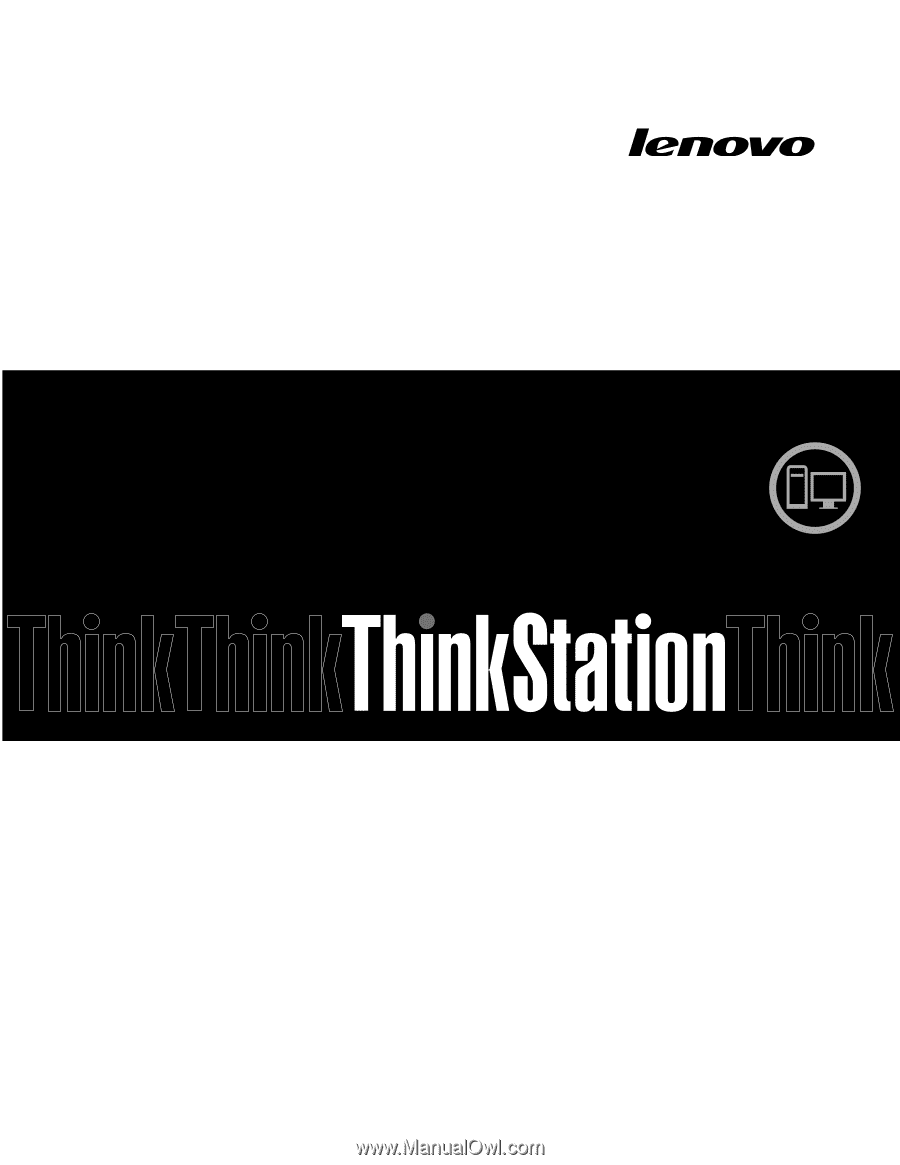
ThinkStation
Felhasználói kézikönyv
Géptípusok:
4262, 4263, 4264, 4265, 4266, 4269, 4271 és 4272